excel单元格里面提取或去掉某些字符
Excel中如何提取特定字符?

Excel中如何提取特定字符?您好!我是EXCEL学习微课堂,头条教育视频原创作者,分享EXCEL学习的小技巧,小经验。
Excel中如何提取特定字符?比如提取数字、中文、英文等,下面介绍两种简单实用的方法。
第一种方法是用快速填充功能它是EXCEL2013以上版本的中一个新功能,她能模拟、识别你的操作,推测你内心的想法,然后按照你的想法进行数据填充。
运用快速填充时,首先直接输入一组到三组数据,让Excel自动识别你的意图,再进行快速填充,快速填充的方式有3种:1、单击“数据”选项卡 > 在“数据工具”组中 > 单击“快速填充”;2、用快捷键Ctrl+E;3、选中示例单元格,拖动填充柄往下填充,然后在“自动填充”选项中选择“快速填充”;动图演示第2种方法,用自定义函数myget函数有两参数,=myget(①从哪提取,②提取什么)=myget(字符串,0) 取出数字=myget(字符串,1) 取出中文字符=myget(字符串,2) 取出英文字母=myget(字符串,3) 取出特殊字符=myget(字符串,4) 取出取第一个数字的位置=myget(字符串,5) 取出取最后一个数字的位置方法步骤:首先导入自定义函数的模板文件,点开发工具→VBA或都按ALT+F11 调出VBA 编辑器 →在工程窗口右键选择【导入文件】→选择VBA 模块文件(提取中文、英文和数字自定义函数myget.bas)→关闭VBA 编辑器。
然后再输入公式即可。
动图演示:如果我的回答对您有帮助,欢迎点赞、收藏、评论、转发,更多的EXCEL技能,可以关注今日头条“EXCEL学习微课堂”。
如果想了解EXCEL快速提取中英文、数字的方法,可看EXCEL学习微课堂分享的《EXCEL快速提取中英文、数字的4个方法,总有一个适合你!》,需要自定义函数mygetVBA代码文件的,可以在评论区留下您的邮箱或者转后后私信联系我!。
提取单元格内的部分内容
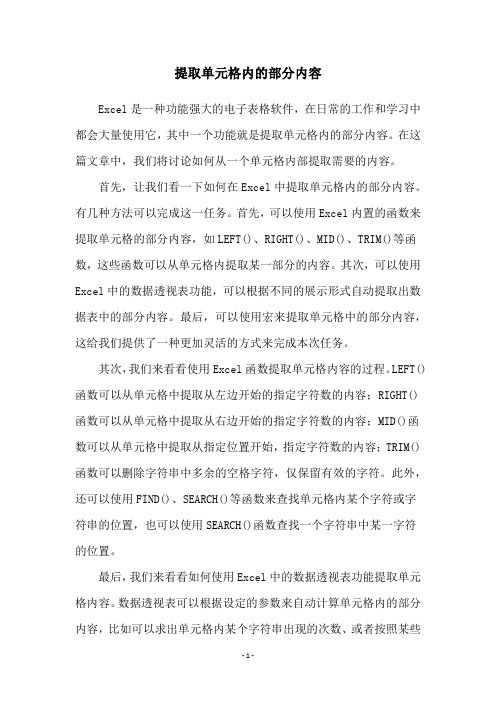
提取单元格内的部分内容Excel是一种功能强大的电子表格软件,在日常的工作和学习中都会大量使用它,其中一个功能就是提取单元格内的部分内容。
在这篇文章中,我们将讨论如何从一个单元格内部提取需要的内容。
首先,让我们看一下如何在Excel中提取单元格内的部分内容。
有几种方法可以完成这一任务。
首先,可以使用Excel内置的函数来提取单元格的部分内容,如LEFT()、RIGHT()、MID()、TRIM()等函数,这些函数可以从单元格内提取某一部分的内容。
其次,可以使用Excel中的数据透视表功能,可以根据不同的展示形式自动提取出数据表中的部分内容。
最后,可以使用宏来提取单元格中的部分内容,这给我们提供了一种更加灵活的方式来完成本次任务。
其次,我们来看看使用Excel函数提取单元格内容的过程。
LEFT()函数可以从单元格中提取从左边开始的指定字符数的内容;RIGHT()函数可以从单元格中提取从右边开始的指定字符数的内容;MID()函数可以从单元格中提取从指定位置开始,指定字符数的内容;TRIM()函数可以删除字符串中多余的空格字符,仅保留有效的字符。
此外,还可以使用FIND()、SEARCH()等函数来查找单元格内某个字符或字符串的位置,也可以使用SEARCH()函数查找一个字符串中某一字符的位置。
最后,我们来看看如何使用Excel中的数据透视表功能提取单元格内容。
数据透视表可以根据设定的参数来自动计算单元格内的部分内容,比如可以求出单元格内某个字符串出现的次数、或者按照某些规则筛选出某个字符串的所有次出现的位置信息等等。
使用数据透视表,可以节省大量的时间,大大提高我们从单元格内提取部分内容的效率。
综上所述,在Excel中提取单元格内的部分内容非常容易,可以使用Excel内置的函数或数据透视表,也可以使用宏来完成这一任务。
无论使用哪种方法,它们都可以帮助我们有效地从表格中提取需要的内容,提高工作效率。
单元格文本内容提取,Excel全部8种方法都在这,还不会就out了
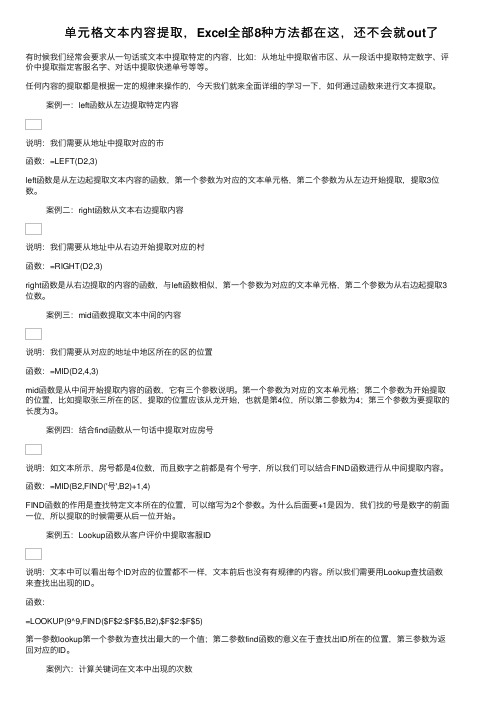
说明:如上图我们需要找出对应人员在一句话中出现的次数,这里我们用到了len字符长度函数和substitute文本替换函 数来处理。 函数: =(LEN(C3)=27-LEN(SUBSTITUTE(C3,F$2,'')))/LEN(F$2) 主要为通过计算替换前后这句话的字符个数,从而来进行统计字符出现的次数。
案例一:left函数从左边提取特定内容
说明:我们需要从地址中提取对应的市 函数:=LEFT(D2,3) left函数是从左边起提取文本内容的函数,第一个参数为对应的文本单元格,第二个参数为从左边开始提取,提取3位 数。
案例二:right函数从文本右边提取内容
说明:我们需要从地址中从右边开始提取对应的村 函数:=RIGHT(D2,3) right函数是从右边提取的内容的函数,与left函数相似,第一个参数为对应的文本单元格,第二个参数为从右边起提取3 位数。
案例三:mid函数提取文本中间的内容
说明:我们需要从对应的地址中地区所在的区的位置 函数:=MID(D2,4,3) mid函数是从中间开始提取内容的函数,它有三个参数说明。第一个参数为对应的文本单元格;第二个参数为开始提取 的位置,比如提取张三所在的区,提取的位置应该从龙开始,也就是第4位,所以第二参数为4;第三个参数为要提取的 长度为3。
案例四:结合find函数从一句话中提取对应房号
说明:如文本所示,房号都是4位数,而且数字之前都是有个号字,所以我们可以结合FIND函数进行从中间提取内容。 函数:=MID(B2,FIND('号',B2)+1,4) FIND函数的作用是查找特定文本所在的位置,可以缩写为2个参数。为什么后面要+1是因为,我们找的号是数字的前面 一位,所以提取的时候需要从后一位开始。
如何提取excel中的一段数字、文字、符号
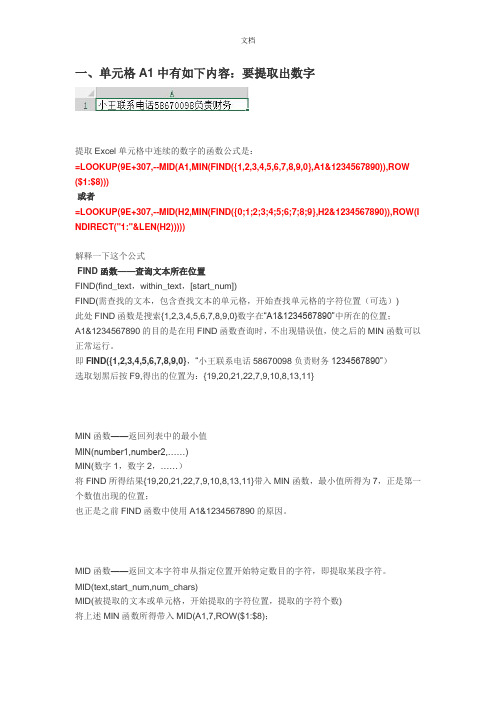
一、单元格A1中有如下内容:要提取出数字提取Excel单元格中连续的数字的函数公式是:=LOOKUP(9E+307,--MID(A1,MIN(FIND({1,2,3,4,5,6,7,8,9,0},A1&1234567890)),ROW ($1:$8)))或者=LOOKUP(9E+307,--MID(H2,MIN(FIND({0;1;2;3;4;5;6;7;8;9},H2&1234567890)),ROW(I NDIRECT("1:"&LEN(H2)))))解释一下这个公式FIND函数——查询文本所在位置FIND(find_text,within_text,[start_num])FIND(需查找的文本,包含查找文本的单元格,开始查找单元格的字符位置(可选))此处FIND函数是搜索{1,2,3,4,5,6,7,8,9,0}数字在“A1&1234567890”中所在的位置;A1&1234567890的目的是在用FIND函数查询时,不出现错误值,使之后的MIN函数可以正常运行。
即FIND({1,2,3,4,5,6,7,8,9,0},“小王联系电话58670098负责财务1234567890”)选取划黑后按F9,得出的位置为:{19,20,21,22,7,9,10,8,13,11}MIN函数——返回列表中的最小值MIN(number1,number2,……)MIN(数字1,数字2,……)将FIND所得结果{19,20,21,22,7,9,10,8,13,11}带入MIN函数,最小值所得为7,正是第一个数值出现的位置;也正是之前FIND函数中使用A1&1234567890的原因。
MID函数——返回文本字符串从指定位置开始特定数目的字符,即提取某段字符。
MID(text,start_num,num_chars)MID(被提取的文本或单元格,开始提取的字符位置,提取的字符个数)将上述MIN函数所得带入MID(A1,7,ROW($1:$8);ROW($1:$8)使用row函数不是用来计算行,而是借用其作为常量。
单元格提取汉字
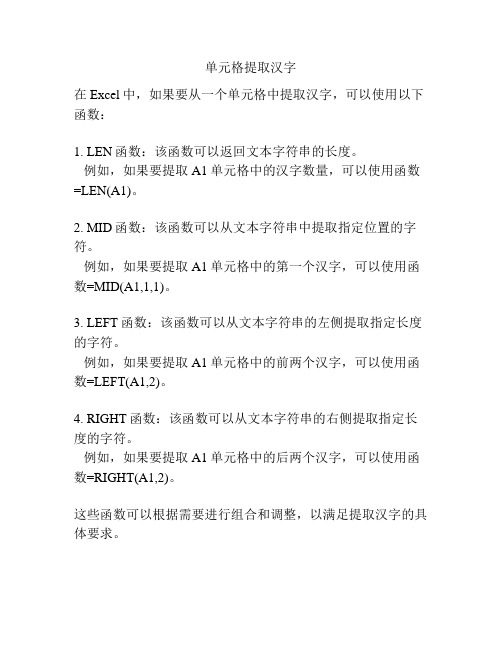
单元格提取汉字
在Excel中,如果要从一个单元格中提取汉字,可以使用以下函数:
1. LEN函数:该函数可以返回文本字符串的长度。
例如,如果要提取A1单元格中的汉字数量,可以使用函数=LEN(A1)。
2. MID函数:该函数可以从文本字符串中提取指定位置的字符。
例如,如果要提取A1单元格中的第一个汉字,可以使用函数=MID(A1,1,1)。
3. LEFT函数:该函数可以从文本字符串的左侧提取指定长度的字符。
例如,如果要提取A1单元格中的前两个汉字,可以使用函数=LEFT(A1,2)。
4. RIGHT函数:该函数可以从文本字符串的右侧提取指定长度的字符。
例如,如果要提取A1单元格中的后两个汉字,可以使用函数=RIGHT(A1,2)。
这些函数可以根据需要进行组合和调整,以满足提取汉字的具体要求。
单元格内文字提取

单元格内文字提取如果您想从Excel单元格中提取文字,可以使用以下方法:1. 使用MID函数:假设您想从A1单元格中提取第2到第5个字符,您可以使用以下公式:```excel=MID(A1,2,4)```这会从A1的第2个字符开始,提取4个字符。
2. 使用LEFT和RIGHT函数:如果您想从A1单元格中提取前3个字符,可以使用:```excel=LEFT(A1,3)```如果您想提取后3个字符,可以使用:```excel=RIGHT(A1,3)```3. 结合以上方法:如果您想从A1单元格中提取第2到第5个字符(即提取字符串中的“子文字”),则可以使用:```excel=MID(A1,2,4)```4. 其他函数:还有其他一些函数可以帮助您提取文本,例如:FIND、SUBSTITUTE等。
但MID、LEFT和RIGHT是最常用的。
5. 处理分隔符:如果文本中有特定的分隔符(如逗号、空格或其他字符),并且您想基于这些分隔符来提取部分文本,那么您可能需要使用更复杂的公式或VBA宏。
6. 注意事项:确保您在提取文本时不会超出原始文本的长度,否则可能会返回错误。
例如,如果您尝试从一个只有4个字符的文本中提取5个字符,公式将返回错误。
7. 更新引用:当您更改了单元格的引用(例如从A1到B2),确保相应地更新公式中的引用。
否则,公式可能不会按预期工作。
8. 处理中文字符:对于中文字符,由于中文字符的宽度可能与英文字符不同,您可能需要调整MID函数的第三个参数来正确提取中文字符串。
例如,对于中文字符串,可能需要使用`=MID(A1,2,3)`来提取3个字符。
9. 使用“查找和替换”功能:在某些情况下,您可能只是想替换或删除某些字符。
Excel的“查找和替换”功能可以非常有用。
例如,要替换A1单元格中的“-”字符为“无”,可以使用以下方法:打开“查找和选择”菜单(或按`Ctrl+H`)在“查找内容”框中输入“-”在“替换为”框中输入“无”点击“全部替换”按钮。
转:如何去掉excel单元格中你不想要的内容,汉字、字母或数字。
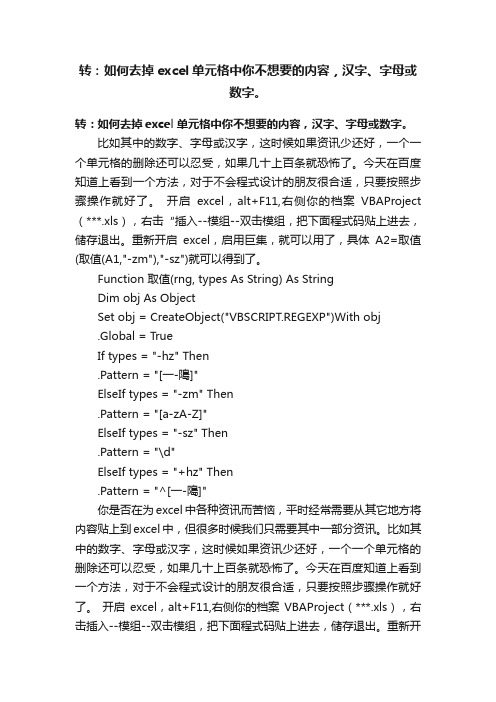
转:如何去掉excel单元格中你不想要的内容,汉字、字母或数字。
转:如何去掉excel单元格中你不想要的内容,汉字、字母或数字。
比如其中的数字、字母或汉字,这时候如果资讯少还好,一个一个单元格的删除还可以忍受,如果几十上百条就恐怖了。
今天在百度知道上看到一个方法,对于不会程式设计的朋友很合适,只要按照步骤操作就好了。
开启excel,alt+F11,右侧你的档案VBAProject (***.xls),右击“插入--模组--双击模组,把下面程式码贴上进去,储存退出。
重新开启excel,启用巨集,就可以用了,具体A2=取值(取值(A1,"-zm"),"-sz")就可以得到了。
Function 取值(rng, types As String) As StringDim obj As ObjectSet obj = CreateObject("VBSCRIPT.REGEXP")With obj.Global = TrueIf types = "-hz" Then.Pattern = "[一-﨩]"ElseIf types = "-zm" Then.Pattern = "[a-zA-Z]"ElseIf types = "-sz" Then.Pattern = "\d"ElseIf types = "+hz" Then.Pattern = "^[一-﨩]"你是否在为excel中各种资讯而苦恼,平时经常需要从其它地方将内容贴上到excel中,但很多时候我们只需要其中一部分资讯。
比如其中的数字、字母或汉字,这时候如果资讯少还好,一个一个单元格的删除还可以忍受,如果几十上百条就恐怖了。
今天在百度知道上看到一个方法,对于不会程式设计的朋友很合适,只要按照步骤操作就好了。
Excel单元格里面提取或去掉某些字符

1、从最左边起取字符
=left(源数据格,提取的字符数)
=left(A3,2)
表述为:从单元格A3的最左边起,提取2个字符。
2、从最右边起取字符
=right(源数据格,提取的字符数)
=right(A3,2)
表述为:从A3单元格最右边起,提取2个字符。
3、从数据中间提取几个字符
=mid(A3,5,2)
表述为:提取单元格A3中第五位起后面两位。
=mid(sheet1! A3,5,2)
表述为:提取sheet1表的单元格A3中第五位起后面两位。
也就是提取第5和第6两个字符。
4、先从左取字符,再从右取字符
=RIGHT(LEFT(A3,5),3)
表述为:首先从A3单元格第一个字符从左往右取5个字符,然后再对取出来的5个字符从右向左取3个字符。
假如A3中是“abcdefghijkl”,先从左向右取5个变成abcde,然后从右往左取3个,就变成edc了。
如果不足10个字符的话,那就是最后一个字符了。
5、去掉字符前面的几个字符
=RIGHT(A3,LEN(A3)-2)
表述为:从单元格A3字符的右边起,提起所有的字符数,去掉后面两个字符。
LEN表示返回字符串中的字符数。
例如:字符123456789,变成了3456789
6、去掉字符后面的几个字符
=LEFT(A3,LEN(A3)-2)
表述为:从单元格A3字符的左边起,提起所有的字符数,去掉后面两个字符。
例如:字符123456789,变成了1234567。
excel选取单元格部分内容公式
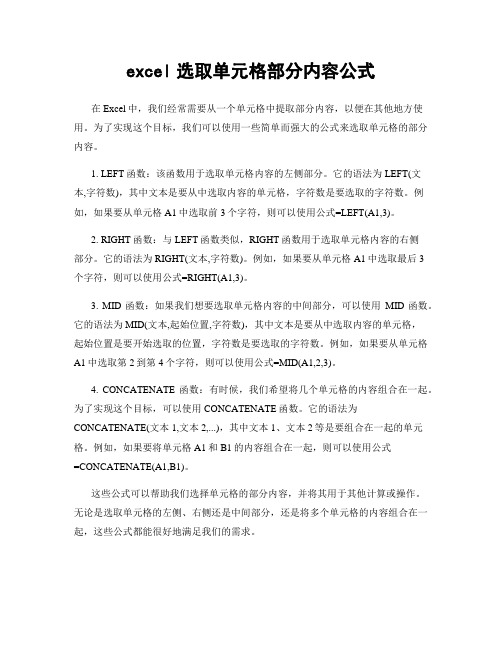
excel选取单元格部分内容公式在Excel中,我们经常需要从一个单元格中提取部分内容,以便在其他地方使用。
为了实现这个目标,我们可以使用一些简单而强大的公式来选取单元格的部分内容。
1. LEFT函数:该函数用于选取单元格内容的左侧部分。
它的语法为LEFT(文本,字符数),其中文本是要从中选取内容的单元格,字符数是要选取的字符数。
例如,如果要从单元格A1中选取前3个字符,则可以使用公式=LEFT(A1,3)。
2. RIGHT函数:与LEFT函数类似,RIGHT函数用于选取单元格内容的右侧部分。
它的语法为RIGHT(文本,字符数)。
例如,如果要从单元格A1中选取最后3个字符,则可以使用公式=RIGHT(A1,3)。
3. MID函数:如果我们想要选取单元格内容的中间部分,可以使用MID函数。
它的语法为MID(文本,起始位置,字符数),其中文本是要从中选取内容的单元格,起始位置是要开始选取的位置,字符数是要选取的字符数。
例如,如果要从单元格A1中选取第2到第4个字符,则可以使用公式=MID(A1,2,3)。
4. CONCATENATE函数:有时候,我们希望将几个单元格的内容组合在一起。
为了实现这个目标,可以使用CONCATENATE函数。
它的语法为CONCATENATE(文本1,文本2,...),其中文本1、文本2等是要组合在一起的单元格。
例如,如果要将单元格A1和B1的内容组合在一起,则可以使用公式=CONCATENATE(A1,B1)。
这些公式可以帮助我们选择单元格的部分内容,并将其用于其他计算或操作。
无论是选取单元格的左侧、右侧还是中间部分,还是将多个单元格的内容组合在一起,这些公式都能很好地满足我们的需求。
excel表格中提取数据的函数

excel表格中提取数据的函数在Excel中,有许多函数可以用来提取数据。
这些函数可以帮助用户从复杂的数据集中提取特定的信息,包括文本、数字、日期和其他格式的数据。
通过使用这些函数,用户可以更快速、准确地进行数据处理和分析。
以下是一些常用的提取数据的函数。
1. LEFT函数:LEFT函数可以从左侧开始提取指定长度的字符或文本。
例如,=LEFT(A1,3)会从单元格A1中提取前3个字符。
2. RIGHT函数:RIGHT函数与LEFT函数相反,从右侧开始提取指定长度的字符或文本。
例如,=RIGHT(A1,3)会从单元格A1中提取后3个字符。
3. MID函数:MID函数可以从指定位置开始提取指定长度的字符或文本。
例如,=MID(A1,3,5)会从单元格A1的第3个字符开始提取5个字符。
4. FIND函数:FIND函数可以用来查找某个字符串在文本中的位置。
例如,=FIND("abc",A1)会返回字符串"abc"在单元格A1中的位置。
5. SEARCH函数:SEARCH函数与FIND函数类似,但不区分大小写。
例如,=SEARCH("abc",A1)会返回字符串"abc"在单元格A1中的位置,不论大小写。
6. LEN函数:LEN函数可以用来计算文本字符串的长度。
例如,=LEN(A1)会返回单元格A1中字符串的长度。
7. SUBSTITUTION函数:SUBSTITUTION函数可以用来替换文本中的某个字符或字符串。
例如,=SUBSTITUTION(A1,"a","b")会将单元格A1中的所有字母"a"替换为"b"。
8. TRIM函数:TRIM函数可以用来去除文本中的多余空格。
例如,=TRIM(A1)会将单元格A1中的空格去除。
9. PROPER函数:PROPER函数可以将文本中的每个单词的第一个字母转换为大写。
如何在Excel中从多个单元格中提取特定数值

如何在Excel中从多个单元格中提取特定数值Excel是一款功能强大的电子表格软件,在数据处理和分析中使用广泛。
当我们需要从多个单元格中提取特定数值时,Excel提供了多种方法和函数来实现这一目标。
本文将为您介绍几种常用的方法,帮助您在Excel中高效地提取特定数值。
一、使用文本函数提取数值在Excel中,我们常常遇到需要从字符串中提取数字的情况。
这时,可以借助Excel中的文本函数来实现。
常用的文本函数包括LEFT、RIGHT、MID等。
1. LEFT函数:LEFT函数用于从字符串的左侧开始提取指定数量的字符。
例如,假设我们有一个包含学生分数的字符串,每个分数后面跟着单位"分",我们可以使用LEFT函数提取分数部分。
示例:假设学生的分数数据在A列中,我们在B列中使用以下公式提取分数部分:=LEFT(A1, LEN(A1)-1)这样就可以将字符串中的"分"去除,只提取分数部分。
2. RIGHT函数:RIGHT函数与LEFT函数相反,用于从字符串的右侧开始提取指定数量的字符。
例如,如果我们有一个包含电话号码的字符串,其中号码部分位于字符串的末尾,可以使用RIGHT函数提取号码。
示例:假设电话号码数据在A列中,我们在B列中使用以下公式提取号码部分:=RIGHT(A1, LEN(A1)-4)这样就可以去除字符串中的前四位字符,只提取出号码。
3. MID函数:MID函数可以从字符串的中间位置开始提取指定数目的字符。
例如,如果我们有一个包含日期和时间的字符串,需要提取其中的时间部分,可以使用MID函数。
示例:假设日期和时间数据在A列中,我们在B列中使用以下公式提取时间部分:=MID(A1, FIND(" ", A1)+1, LEN(A1)-FIND(" ", A1))这样就可以从字符串中找到空格的位置加1开始提取,提取出时间部分。
excel筛选删除符号
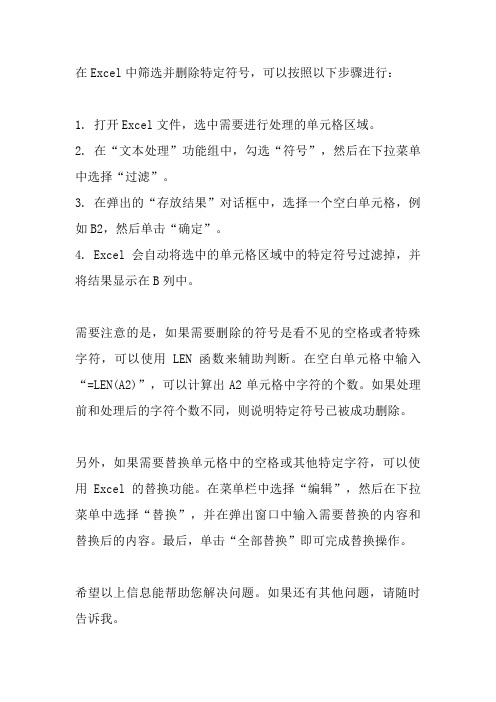
在Excel中筛选并删除特定符号,可以按照以下步骤进行:
1. 打开Excel文件,选中需要进行处理的单元格区域。
2. 在“文本处理”功能组中,勾选“符号”,然后在下拉菜单中选择“过滤”。
3. 在弹出的“存放结果”对话框中,选择一个空白单元格,例如B2,然后单击“确定”。
4. Excel会自动将选中的单元格区域中的特定符号过滤掉,并将结果显示在B列中。
需要注意的是,如果需要删除的符号是看不见的空格或者特殊字符,可以使用LEN函数来辅助判断。
在空白单元格中输入“=LEN(A2)”,可以计算出A2单元格中字符的个数。
如果处理前和处理后的字符个数不同,则说明特定符号已被成功删除。
另外,如果需要替换单元格中的空格或其他特定字符,可以使用Excel的替换功能。
在菜单栏中选择“编辑”,然后在下拉菜单中选择“替换”,并在弹出窗口中输入需要替换的内容和替换后的内容。
最后,单击“全部替换”即可完成替换操作。
希望以上信息能帮助您解决问题。
如果还有其他问题,请随时告诉我。
Excel小技巧51:快速移除单元格中指定的字符

Excel小技巧51:快速移除单元格中指定的字符
excelperfect
有时候,在工作表单元格中有一些特定的字符,可能是从其他地方导入数据时带过来的,也可能是误输入的,现在我们并不需要这些字符。
如下图1所示,在单元格区域A1:A5中的“公众”我们现在并不需要,如果逐个编辑单元格,费时费力。
图1
此时,可以使用“查找和替换”功能。
具体操作如下:
1.选择想要移除字符的单元格区域,本例中为单元格区域A1:A5。
2.单击功能区“开始”选项卡“编辑”组中的“查找和选择——查找”命令。
3.在弹出的“查找和替换”对话框中选择“替换”选项卡,在“查找内容”中输入“公众”,将“替换为”文本框中留空,单击“全部替换”按钮。
图2
结果如下图3所示。
图3
欢迎在下面留言,完善本文内容,让更多的人学到更完美的知识。
欢迎到知识星球:完美Excel社群,进行技术交流和提问,获取更多电子资料。
完美Excel社群2020.8.28动态
#话题# Excel中基于条件从数据集中提取数据的方法。
单元格字符串中某几个字符的提取
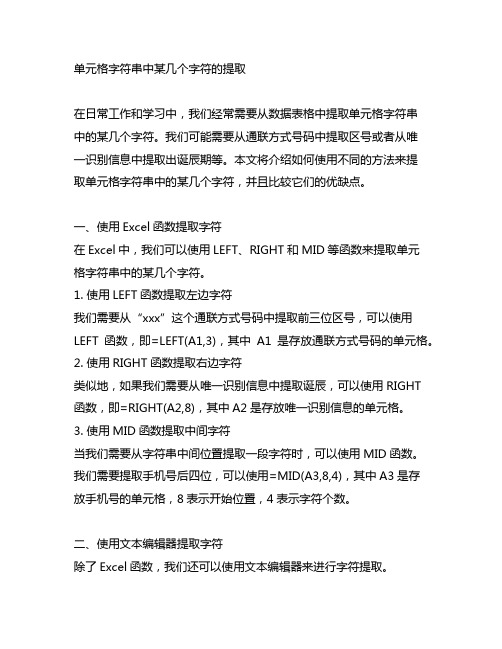
单元格字符串中某几个字符的提取在日常工作和学习中,我们经常需要从数据表格中提取单元格字符串中的某几个字符。
我们可能需要从通联方式号码中提取区号或者从唯一识别信息中提取出诞辰期等。
本文将介绍如何使用不同的方法来提取单元格字符串中的某几个字符,并且比较它们的优缺点。
一、使用Excel函数提取字符在Excel中,我们可以使用LEFT、RIGHT和MID等函数来提取单元格字符串中的某几个字符。
1. 使用LEFT函数提取左边字符我们需要从“xxx”这个通联方式号码中提取前三位区号,可以使用LEFT函数,即=LEFT(A1,3),其中A1是存放通联方式号码的单元格。
2. 使用RIGHT函数提取右边字符类似地,如果我们需要从唯一识别信息中提取诞辰,可以使用RIGHT函数,即=RIGHT(A2,8),其中A2是存放唯一识别信息的单元格。
3. 使用MID函数提取中间字符当我们需要从字符串中间位置提取一段字符时,可以使用MID函数。
我们需要提取手机号后四位,可以使用=MID(A3,8,4),其中A3是存放手机号的单元格,8表示开始位置,4表示字符个数。
二、使用文本编辑器提取字符除了Excel函数,我们还可以使用文本编辑器来进行字符提取。
1. 使用查找功能在文本编辑器中,我们可以使用查找功能找到指定位置的字符并进行复制。
我们可以通过查找“-”来定位通联方式号码中区号的位置,然后复制出来。
2. 使用正则表达式如果需要提取的字符具有一定的规律,可以使用正则表达式进行匹配。
唯一识别信息中的诞辰部分通常是8位数字,我们可以使用\d{8}的正则表达式来匹配并提取。
三、使用编程语言提取字符对于复杂的字符提取需求,我们可以使用编程语言来实现。
1. 使用Python在Python中,我们可以使用字符串切片的方式来提取指定位置的字符。
我们可以使用phone[0:3]来提取通联方式号码的区号部分。
2. 使用Java在Java中,我们可以使用String的subString方法来进行字符提取操作。
单元格中提取部分内容

单元格中提取部分内容
单元格中提取部分内容
单元格中提取部分内容
在Excel中,有时我们需要从一个单元格中提取出其中的部分内容,以便于进行其他操作。
以下是几种提取单元格内容的方法:
1. 使用文本公式:可以使用 LEFT、RIGHT、MID 等函数来提取单元格中的文本。
例如,使用 LEFT(A1,5) 可以提取 A1 单元格中的前5个字符。
2. 使用文本到列功能:如果单元格中的内容包含有固定分隔符,比如逗号、空格、分号等,可以使用文本到列功能来将其分隔成多个单元格,然后再提取所需的内容。
3. 使用查找和替换功能:可以使用查找和替换功能来查找某个特定字符,并将其替换为空格或其他字符,然后再提取所需的内容。
4. 使用 VBA 编写自定义函数:如果需要进行更复杂的内容提取操作,可以使用 VBA 编写自定义函数来实现。
例如,可以编写一个函数来提取单元格中的数字,并将其相加。
以上是几种提取单元格内容的方法,不同方法适合不同的需求,需要根据具体情况选择使用。
- 1 -。
excel快速删除中文字符方法

excel快速删除中文字符方法在Excel中快速删除中文字符有几种方法,下面将逐一介绍。
方法一:使用查找和替换功能1.首先,打开你的Excel表格。
2.在Excel菜单栏中选择“编辑”选项。
3.然后选择“替换”选项。
4.在弹出的对话框中,在“查找”文本框中输入中文字符。
5.在“替换为”文本框中输入一个空格或者其他你想替换的字符。
6.点击“全部替换”按钮,即可将所有中文字符替换为空格或其他字符,从而删除中文字符。
方法二:使用文本函数1.在Excel表格的一列中输入下列函数:=SUBSTITUTE(A1, "中文字符", "")这里的A1是你想要删除中文字符的单元格,而“中文字符”是你要删除的中文字符。
2.然后按下回车键,就会将指定单元格中的中文字符替换为空格,达到删除中文字符的目的。
方法三:使用VBA宏如果你需要频繁删除中文字符,你可以使用VBA宏来实现自动删除中文字符。
1.首先,按下“ALT + F11”打开VBA编辑器。
2.在VBA编辑器中,点击“插入” -> “模块”,在弹出的对话框中输入下列代码:Sub RemoveChineseCharacters()Dim cell As RangeFor Each cell In Selectioncell.Value = WorksheetFunction.Substitute(cell.Value, "中文字符", "")Next cellEnd Sub3.然后按下“ALT + Q”关闭VBA编辑器。
4.选中你要删除中文字符的单元格范围,并执行刚才创建的宏。
以上方法都可以快速删除Excel表格中的中文字符,你可以根据具体情况选择合适的方法。
同时,这些方法也可以应用于删除其他特定字符或字符串,让你更高效地处理和清理Excel数据。
提取excel单元格中的部分内容的公式

在日常工作中,我们经常需要对Excel表格中的数据进行处理和分析。
在这个过程中,有时候我们需要提取单元格中的部分内容,但是不知道如何进行操作。
今天我们就来探讨一下如何利用公式来提取Excel单元格中的部分内容。
我们需要了解的是在Excel中如何表示单元格的内容。
单元格的内容可以是文本、数字、公式等。
而我们需要提取的部分内容往往是文本或者数字。
在这种情况下,我们可以使用一些文本函数来实现提取的目的。
接下来,让我们深入地了解一些常用的文本函数,以便更好地运用它们来提取所需的部分内容。
1. LEFT函数LEFT函数可以提取文本字符串中的左边字符。
语法为=LEFT(文本, 提取长度)。
如果我们有一个单元格A1中的内容是“Hello, World”,我们想要提取前5个字符“Hello”,那么可以使用=LEFT(A1, 5)。
2. RIGHT函数RIGHT函数与LEFT函数相反,可以提取文本字符串中的右边字符。
语法为=RIGHT(文本, 提取长度)。
如果我们需要提取单元格A1中的字符串的最后3个字符,可以使用=RIGHT(A1, 3)。
3. MID函数MID函数可以从文本字符串中提取指定位置开始的一定长度的字符。
语法为=MID(文本, 开始位置, 提取长度)。
如果我们有一个单元格A1中的内容是“abcdefgh”,我们想要提取从第3个字符开始的4个字符“cdef”,那么可以使用=MID(A1, 3, 4)。
除了以上介绍的几个常用文本函数外,还有一些其他函数可以帮助我们实现更复杂的提取操作。
FIND函数可以用于查找某个字符在文本中的位置,然后结合MID函数可以实现更灵活的提取要求。
在日常工作中,我们经常会遇到需要提取Excel单元格中的部分内容的情况。
通过合理运用Excel的文本函数,我们可以轻松地实现各种提取要求,提高工作效率。
通过学习和掌握这些文本函数,我们可以更加灵活地处理Excel表格中的数据,提取所需的部分内容。
excel快速删除中文字符方法

标题:excel快速删除中文字符方法一、问题描述在使用excel表格进行数据处理时,经常会遇到需要删除中文字符的情况。
虽然excel提供了一些基本的文本处理功能,但对于删除特定字符的功能并不直观,需要借助一些技巧来实现。
有必要了解一些快速删除中文字符的方法,以提高工作效率。
二、方法一:使用SUBSTITUTE函数1. 打开excel表格并定位到需要处理的文本列;2. 在空白单元格中输入以下公式:=SUBSTITUTE(A1,"中文字符","");3. 将A1替换为需要处理的单元格位置,并将“中文字符”替换为需要删除的具体中文字符;4. 按下回车键,即可看到中文字符被删除的结果。
三、方法二:使用自定义宏1. 打开excel表格并按下“Alt + F11”组合键,打开Visual Basicfor Applications编辑器;2. 在菜单栏中选择“插入”-“模块”,输入以下VBA代码:```VBASub RemoveChinese()Dim Rng As RangeDim WorkRng As RangeOn Error Resume NextxTitleId = "KutoolsforExcel"Set WorkRng = Application.SelectionSet WorkRng = Application.InputBox("Range", xTitleId, WorkRng.Address, Type:=8)For Each Rng In WorkRngIf Application.WorksheetFunction.CountIf(Rng, "[!-龥] *") > 0 ThenRng.Value =Application.WorksheetFunction.Trim(Application.Substitute(Rng. Value, Rng.Characters, ""))End IfNextEnd Sub```3. 点击工具栏中的“运行”按钮或按下“F5”键,即可执行该宏并删除中文字符。
excel单元格字符提取
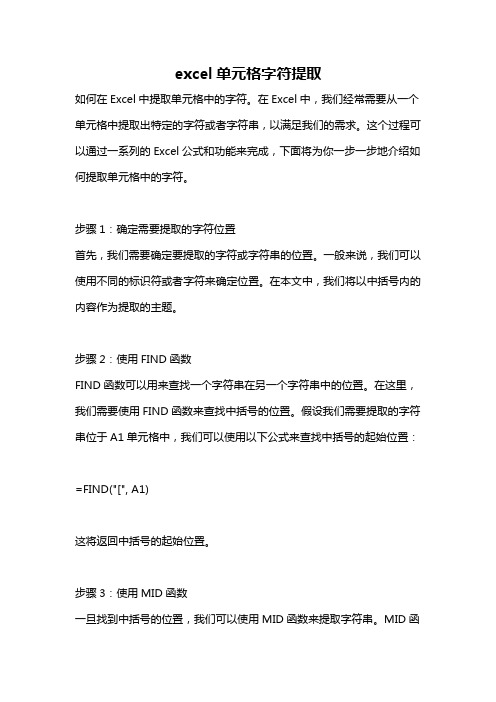
excel单元格字符提取如何在Excel中提取单元格中的字符。
在Excel中,我们经常需要从一个单元格中提取出特定的字符或者字符串,以满足我们的需求。
这个过程可以通过一系列的Excel公式和功能来完成,下面将为你一步一步地介绍如何提取单元格中的字符。
步骤1:确定需要提取的字符位置首先,我们需要确定要提取的字符或字符串的位置。
一般来说,我们可以使用不同的标识符或者字符来确定位置。
在本文中,我们将以中括号内的内容作为提取的主题。
步骤2:使用FIND函数FIND函数可以用来查找一个字符串在另一个字符串中的位置。
在这里,我们需要使用FIND函数来查找中括号的位置。
假设我们需要提取的字符串位于A1单元格中,我们可以使用以下公式来查找中括号的起始位置:=FIND("[", A1)这将返回中括号的起始位置。
步骤3:使用MID函数一旦找到中括号的位置,我们可以使用MID函数来提取字符串。
MID函数可以从一个文本字符串中提取指定数量的字符。
假设我们已经找到中括号的位置,我们可以使用以下公式来提取中括号内的内容:=MID(A1, FIND("[", A1)+1, FIND("]", A1)-FIND("[", A1)-1)这将返回中括号内的内容。
步骤4:处理多个中括号如果我们的单元格中有多个中括号,并且我们需要提取每个中括号内的字符,我们可以使用一系列的公式来处理。
具体来说,我们可以使用辅助列和一系列的FIND和MID函数来逐个提取中括号内的内容。
首先,我们可以使用FIND函数找到第一个中括号的起始位置。
然后,我们可以使用MID函数和FIND函数来提取第一个中括号内的内容。
接着,我们可以使用FIND函数找到第二个中括号的起始位置,并使用MID函数提取第二个中括号内的内容。
以此类推,我们可以重复这个过程,直到提取出所有的中括号内的内容。
步骤5:使用正则表达式(可选)除了上述的方法之外,我们还可以使用正则表达式来提取单元格中的字符。
excel提取单元格内容 公式

excel提取单元格内容公式
要在Excel中提取单元格的内容,可以使用以下几种方法:
1. 使用函数:在目标单元格中输入函数来提取其他单元格的内容。
常见的函数包括SUM(求和)、AVERAGE(平均值)、MAX(最大值)和MIN(最小值)等等。
2. 使用运算符:在目标单元格中使用运算符来提取其他单元格的内容。
例如,使用“=A1”来提取A1单元格的内容。
3. 使用文本函数:Excel中有一系列文本函数,如LEFT(提
取左侧字符)、RIGHT(提取右侧字符)、MID(提取中间字符)等等,可以用来提取单元格中的特定字符或字符段。
4. 使用过滤器:可以使用Excel的数据过滤器来筛选并提取满
足特定条件的单元格内容。
5. 使用VBA宏:如果需要更复杂的提取逻辑,可以使用VBA 编写宏来实现。
VBA可以通过访问Excel的对象模型来提取
和处理单元格内容。
以上是一些常见的方法,具体使用哪种方法取决于你的需求和数据结构。
- 1、下载文档前请自行甄别文档内容的完整性,平台不提供额外的编辑、内容补充、找答案等附加服务。
- 2、"仅部分预览"的文档,不可在线预览部分如存在完整性等问题,可反馈申请退款(可完整预览的文档不适用该条件!)。
- 3、如文档侵犯您的权益,请联系客服反馈,我们会尽快为您处理(人工客服工作时间:9:00-18:30)。
1、从最左边起取字符
=left(源数据格,提取的字符数)
=left(A3,2)
表述为:从单元格A3的最左边起,提取2个字符。
2、从最右边起取字符
=right(源数据格,提取的字符数)
=right(A3,2)
表述为:从A3单元格最右边起,提取2个字符。
3、从数据中间提取几个字符
=mid(A3,5,2)
表述为:提取单元格A3中第五位起后面两位。
=mid(sheet1! A3,5,2)
表述为:提取sheet1表的单元格A3中第五位起后面两位。
也就是提取第5和第6两个字符。
4、先从左取字符,再从右取字符
=RIGHT(LEFT(A3,5),3)
表述为:首先从A3单元格第一个字符从左往右取5个字符,然后再对取出来的5个字符从右向左取3个字符。
假如A3中是“abcdefghijkl”,先从左向右取5个变成abcde,然后从右往左取3个,就变成edc了。
如果不足10个字符的话,那就是最后一个字符了。
5、去掉字符前面的几个字符
=RIGHT(A3,LEN(A3)-2)
表述为:从单元格A3字符的右边起,提起所有的字符数,去掉后面两个字符。
LEN表示返回字符串中的字符数。
例如:字符123456789,变成了3456789
6、去掉字符后面的几个字符
=LEFT(A3,LEN(A3)-2)
表述为:从单元格A3字符的左边起,提起所有的字符数,去掉后面两个字符。
例如:字符123456789,变成了1234567。
